Při provádění vědeckých zpráv neboprezentace se často používají k prezentaci provedené práce. Umožní vám jasněji a snadněji získat a doplnit informace předložené vypravěčem. A poměrně často mají autoři při jejich vytváření problém - nevědí, jak v prezentaci vytvořit obrázek na pozadí nebo určitou barvu.
Barva pozadí
Nejčastěji se používá k vytváření prezentacíProgram Microsoft Power Point. Abyste zjistili, jak vytvořit pozadí určitého typu v prezentaci, měli byste pochopit všechny hlavní body přiřazení pozadí. Zpočátku je uživatel vyzván k použití bílého pozadí snímků - toto je výchozí nastavení. Chcete-li nastavit vlastní barvu, musíte kliknout pravým tlačítkem na jakékoli volné místo na snímku a vybrat položku nabídky „Formát pozadí“.
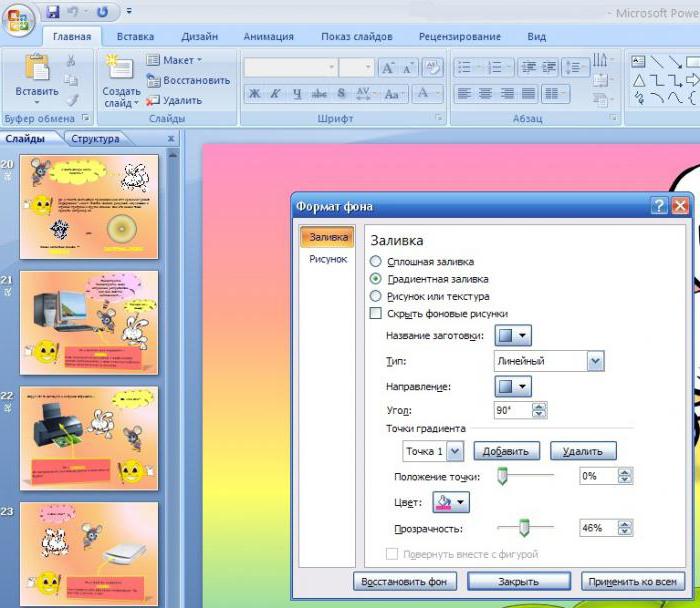
V okně, které se otevře, je uživatel vyzvánněkolik možností, ze kterých byste měli vybrat položku "Plná výplň". V poli „Barva“ kliknutím na tlačítko s barvou zbývá pouze vybrat požadovaný odstín a pomocí posuvníku umístěného níže vyberte úroveň průhlednosti pozadí.
Výběr motivu obrázku
Umět vytvořit pozadí stejné barvy v prezentaci,Pozadí snímků můžete mírně rozjasnit pomocí motivu místo monotónních. Chcete-li to provést, přejděte na kartu „Návrh“ v nabídce rychlého přístupu, kde je na širokém rolování zobrazena sada témat. Zde si můžete vytvořit vlastní pozadí pro prezentaci, vytvořit téma úplně od začátku a použít jednu z navrhovaných šablon nebo stáhnout šablonu nalezenou na internetu.

Když mluvíme o tom, jak vytvořit obrázek na pozadí v prezentaci, stojí za zmínku, že téma vám umožňuje zvolit vhodný styl a výchozí barvu písma.
Vzor nebo přechod na pozadí
Analogem tématu může být použití vybranéhopřechod nebo vzor. Aby se v grafickém editoru nevytvořilo speciální pozadí, stačí použít dostupné prostředky programu. Najdete je, stejně jako většinu ostatních možností pozadí, v okně „Formátovat pozadí“. Zde se nabízí výběr jednoho z několika nejvhodnějších stylů designu.
Gradientní výplň vyplní pozadíněkolik barev směrovaných ve zvoleném směru a stylu. Uživatelé mohou použít až 100 různých plynulých přechodů odstínů výběrem jednoho z 5 možných přechodů.
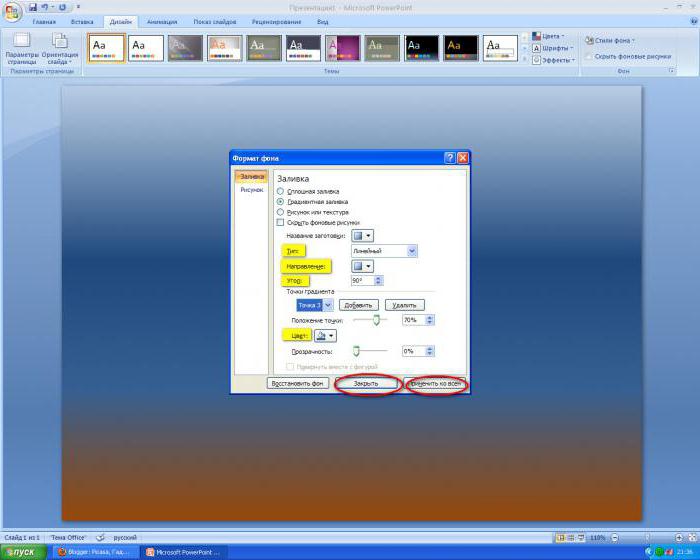
„Vzor nebo textura“ navrhuje použítjeden z mnoha obrázků šablony. Různé textury a umělecké efekty vám umožní vytvořit originální obrázek pro pozadí, zatímco pro každý snímek můžete snadno vytvořit podobné a zároveň různé styly designu, které vypadají velmi originálně.
Vzorová výplň je jednou z nejjednodušších možnostíRegistrace. Nabízí konzistentní výplň pro celý snímek, kde si uživatel může vybrat styl vzoru, stejně jako barvu prvků a pozadí.
Libovolný obrázek na pozadí
Pokud předchozí možnosti neseděly, pak to stojí za topřijít na to, jak udělat obrázek na pozadí vaší prezentace. Po nalezení požadované fotografie pro snímky je prvním krokem její uložení do počítače. Poté kliknutím pravým tlačítkem na pozadí vyberte položku nabídky „Formátovat pozadí“.

V okně, které se otevře, v seznamu možnostívyberte položku „Obrázek nebo textura“ - níže se otevře panel, kde můžete vybrat požadovaný obrázek kliknutím na tlačítko „Soubor ...“. Chcete-li uložit toto pozadí pouze pro tento snímek, stačí zavřít okno. Chcete-li použít pozadí na celou prezentaci, musíte kliknout na tlačítko „Použít na všechny“.
Dvě nejčastější chyby při výběru pozadí
Pokouším se přijít na to, jak v prezentaciudělat obrázek na pozadí, uživatelé často dělají chyby, které se v budoucnu mohou proměnit v neúspěch při mluvení nebo při vytváření díla zabrat spoustu času.
Hlavní chybou je vložení obrázkupřes pozadí jako samostatný prvek. Tato metoda je také možná pro nastavení pozadí, ale může vést k řadě problémů. Například když změníte verzi programu, fotka se může „přesunout“. Kromě toho, pokud obrázek neopravíte, lze jej jedním neúspěšným pohybem myši přemístit. Hlavní nevýhodou této metody je nutnost vložit obrázek na každý snímek.

Další častá nesprávná volba, kdyžtouhou porozumět tomu, jak udělat z pozadí obrázek v prezentaci, je použít fotografie, které jsou příliš světlé nebo nevhodné k velikosti snímku. V takovém případě může být obrázek neúspěšně oříznut nebo může na obrazovce zůstat prázdné místo, které vypadá ošklivě. A při výběru příliš jasných fotografií je při zobrazování obrazu na projektoru kvůli vnějšímu světlu obtížné jej vidět a v důsledku toho je na něm umístěn text.
Shrneme-li chyby, stojí za zmínku, že by to mělo býtpečlivě pochopte, jak vytvořit obrázek nebo vzor jako pozadí v prezentaci, abyste získali kvalitní dokument pro prezentaci. Získané znalosti vám pomohou ušetřit čas při vytváření dalších prezentací a vytvořit originální design, který oceníte.












